Come creare e personalizzare banner coupon in WooCommerce?
Pubblicato: 2022-09-15I banner promozionali WooCommerce sono uno dei modi più efficaci per promuovere il tuo negozio. I coupon sono utilizzati in modo innato per aumentare l'accettabilità del tuo negozio tra i tuoi clienti.
È possibile utilizzare tali promozioni in negozio per generare potenziali vendite. Puoi anche utilizzare altre tattiche di vendita all'aperto per migliorare il tuo negozio.
Diamo un'occhiata a come puoi utilizzare le campagne promozionali in negozio come i banner dei coupon per creare più vendite. Utilizzeremo il plug-in Smart Coupon per WooCommerce per creare tali campagne di vendita. Guarda!
Perché hai bisogno di banner coupon?
In poche parole, i banner coupon sono banner aggiunti al negozio WooCommerce per promuovere coupon. I banner sono buone posizioni per inserire annunci pubblicitari o promozioni in quanto hanno un'elevata visibilità ed è difficile non notarli. L'aggiunta di banner di marca in posizioni ad alto traffico sulla tua pagina web ti aiuta a creare consapevolezza del marchio e generare più vendite.
I coupon sono strumenti attraverso i quali i negozi offrono sconti e altre offerte ai propri clienti. Un coupon può offrire una riduzione del prezzo, uno sconto forfettario, prodotti gratuiti e altro ancora. È molto più probabile che i clienti acquistino da te se offri loro le migliori offerte sul mercato. Inoltre, è stato dimostrato che i coupon migliorano il numero di vendite e i dati di vendita.
Potrebbe essere necessario utilizzare un'altra tecnica di marketing per promuovere questi cosiddetti buoni sconto promozionali. Un modo è programmare il coupon e consentire ai tuoi clienti di informare i tuoi clienti di tali coupon. È qui che i banner coupon sono rilevanti.
I banner dei coupon annunciano l'inizio di sconti e offerte di cui il cliente può usufruire. Ciò innesca una reazione che potrebbe riportare i clienti al tuo negozio quando i coupon sono attivi. Inoltre, oltre alla consapevolezza, tali coupon e banner rendono la piattaforma rilevante e interessante. È anche fondamentale per costruire un muro di fiducia tra il negozio e i suoi clienti.
Esistono alcuni plug-in di coupon indipendenti per aiutare con la creazione e l'hosting di banner per coupon programmati. Uno dei migliori tra questi plugin è il plugin Smart Coupon per WooCommerce di WebToffee. Diamo un'occhiata prima di capire la sua configurazione.
Plugin per la gestione dei coupon WooCommerce
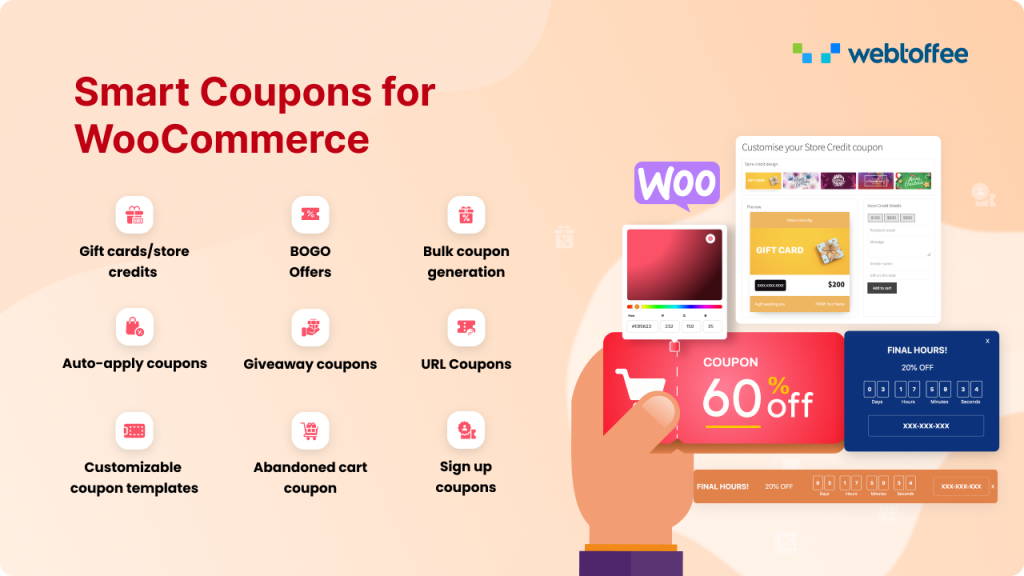
Il plug-in Smart Coupons for WooCommece è uno dei migliori plug-in per impostare banner coupon programmati per il tuo negozio. Il plug-in ti consente di impostare buoni sconto, offrire prodotti gratuiti, creare offerte BOGO e altro ancora.
Questo plugin per la gestione dei coupon WooCommerece è disponibile in due versioni: base e premium. La versione base di questo plugin offre funzionalità necessarie per impostare coupon con funzionalità minime nel tuo negozio. Con la versione premium di questo plugin, puoi creare facilmente coupon di qualsiasi complessità. Il plug-in offre anche molte altre funzionalità come BOGO, sconti per l'abbandono del carrello, coupon di iscrizione e altro ancora.
Puoi anche impostare coupon programmati e creare e personalizzare banner coupon con questo plug-in coupon. Diamo un'occhiata.
Come creare banner coupon WooCommerce?
Avrai bisogno della versione premium del plugin per questo scopo.
Per creare banner coupon,
- Vai su Plugin > Aggiungi nuovo nel pannello di amministrazione di WordPress.
- Fai clic su Carica plug -in e scegli il file del plug-in che hai scaricato dalla tua console WebToffee.
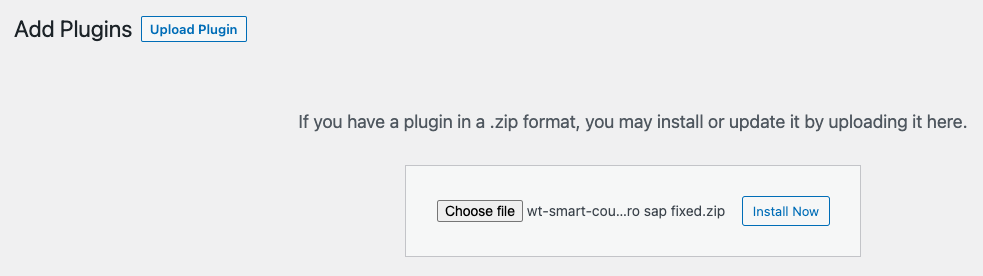
- Installa e attiva il plugin.
- Ora vai su Buoni intelligenti > Impostazioni generali .
- Sotto il banner Coupon > Impostazioni , avrai la possibilità di impostare il banner.
- Fare clic sul pulsante Sì vicino all'opzione Inserisci il banner automaticamente .
- Cerca e seleziona il coupon programmato che hai creato sotto l'opzione Associa un coupon .
- Seleziona le pagine in cui desideri visualizzare il banner del coupon. Assicurati di selezionare le posizioni più visibili nel tuo negozio.
- Seleziona l'azione da eseguire alla scadenza del coupon. Può nascondere il banner o visualizzare un testo. Dovresti anche fornire il testo se scegli quest'ultimo.
- Scegli il comportamento del coupon: 'cosa dovrebbe succedere quando fai clic sul coupon?'. Gli utenti dovrebbero essere reindirizzati a un URL specifico o il coupon dovrebbe essere applicato quando toccato il banner.
- Se scegli di reindirizzare a un altro URL, fornisci l'URL e specifica se deve essere aperto in una nuova scheda o meno.
- Fare clic su Salva per salvare le impostazioni.
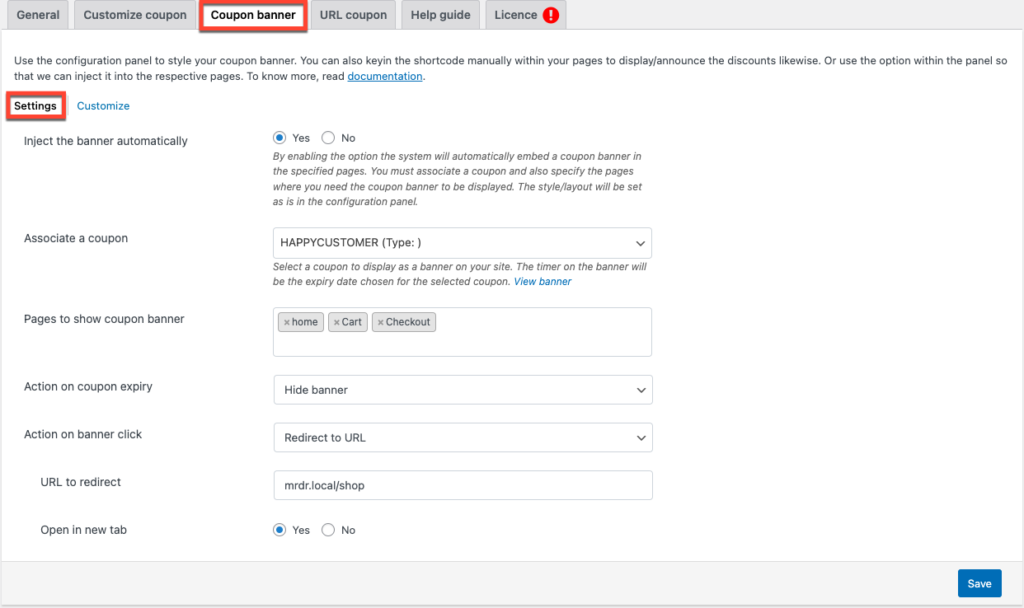
Questo aggiungerà il banner del coupon alle pagine specificate del tuo negozio. Il banner del coupon sarà simile a questo ora.

Ma tieni presente che il banner potrebbe non essere adatto al tuo caso d'uso. Ad esempio, il testo predefinito "ORE FINALI!" e la descrizione "20%" potrebbe non essere la più adatta alla tua situazione. Puoi modificare tali configurazioni predefinite con le personalizzazioni del banner del coupon.
Come personalizzare questi banner?
Per personalizzare l'aspetto dei banner dei coupon sul tuo sito web,

- Vai su Buoni intelligenti > Impostazioni generali > Banner coupon > Personalizza .
- Troverai il personalizzatore del banner sul lato destro della pagina. Configuralo come desideri.
- Fare clic su Salva alla fine per salvare le modifiche apportate.
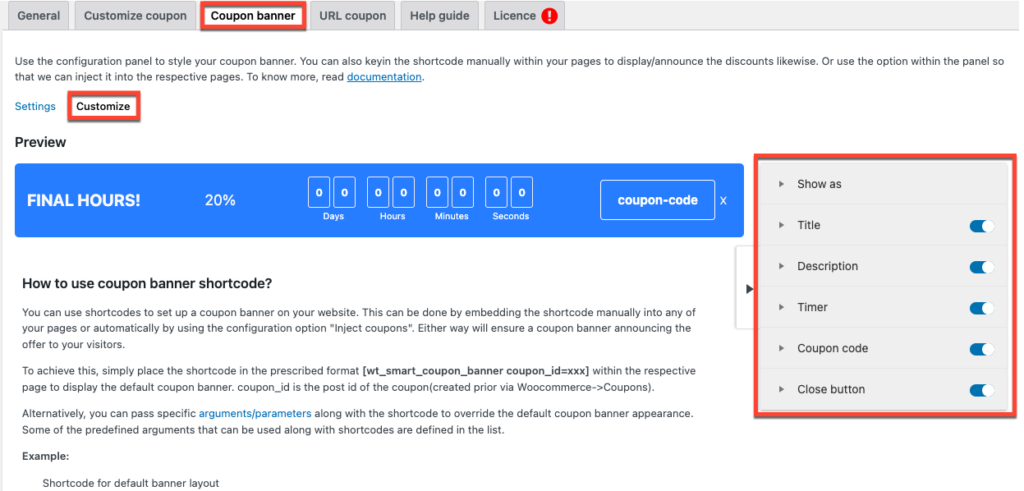
Le opzioni di personalizzazione disponibili nel personalizzatore includono,
Mostra come
Puoi scegliere come visualizzare le promozioni coupon. Puoi aggiungerlo in un banner (l'impostazione predefinita) oppure puoi utilizzare i widget per visualizzare queste promozioni. Se stai scegliendo un widget, ti verrà chiesto di selezionare le dimensioni della casella del widget.
Ecco come apparirà un widget che abbiamo configurato.
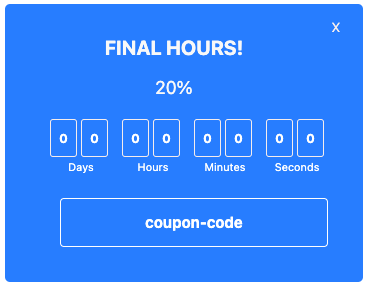
Puoi anche modificare la posizione del banner o del widget secondo necessità. Ad esempio, puoi spostare il banner in fondo alla pagina.
Queste impostazioni consentono inoltre di selezionare lo sfondo e il colore del bordo del banner o del widget.
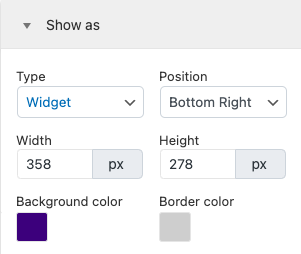
Titolo
Puoi abilitare o disabilitare l'aggiunta del titolo con la barra di attivazione. Puoi anche modificare il testo, la dimensione e il colore del titolo.
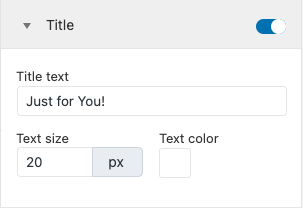
Descrizione
Abilita o disabilita la descrizione e modifica il testo, le dimensioni e il colore della descrizione utilizzando questa impostazione.
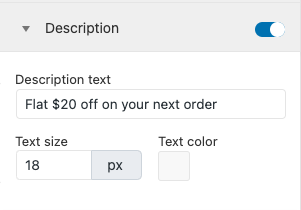
Timer
Puoi aggiungere il timer se lo desideri oppure puoi disabilitarlo. Puoi anche modificare la dimensione del testo, il colore, il colore di sfondo e il colore del bordo dell'elemento timer.
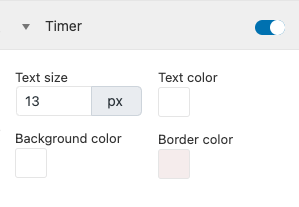
Codice coupon
Puoi selezionare la dimensione del testo, il colore, il colore dello sfondo e il colore del bordo dell'icona del codice coupon nel widget o nel banner. Se lo desideri, puoi anche disabilitare la visualizzazione del codice coupon nel banner.
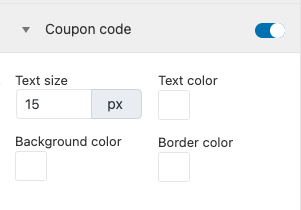
Pulsante Chiudi
Se non vuoi il pulsante di chiusura del banner o del widget puoi disabilitarlo. Puoi anche cambiare il colore dell'icona di chiusura.
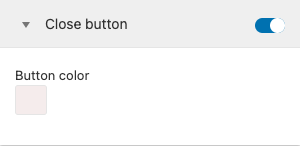
Ecco come apparirà il coupon sul tuo sito web.
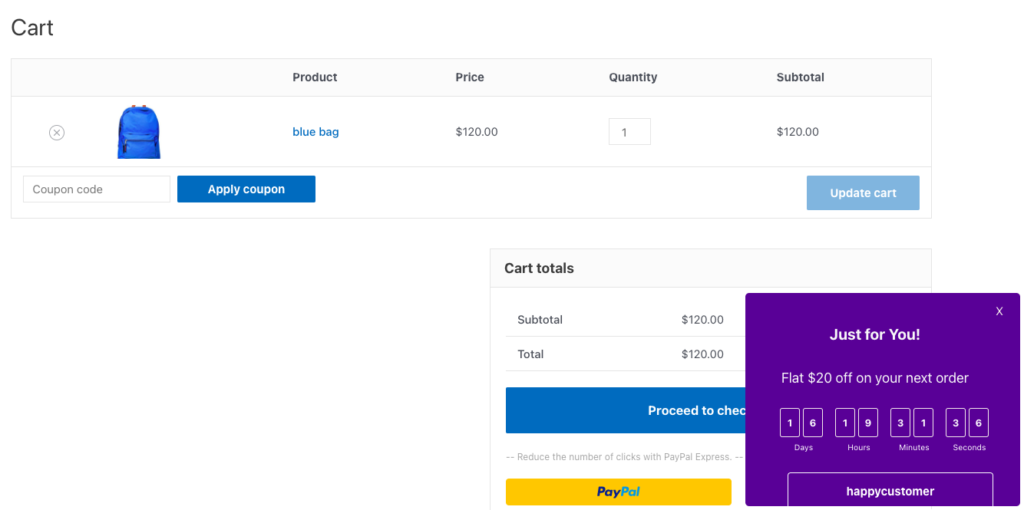
Come utilizzare gli shortcode coupon per impostare i banner?
Oltre al personalizzatore, puoi anche utilizzare codici brevi personalizzati per impostare e personalizzare banner e widget.
Se vuoi solo aggiungere un banner predefinito alla tua pagina, dovresti inserire lo shortcode indicato di seguito nella rispettiva pagina.
[wt_smart_coupon_banner coupon_id=xxx]Questi sono gli argomenti shortcode che puoi utilizzare negli shortcode del banner coupon.
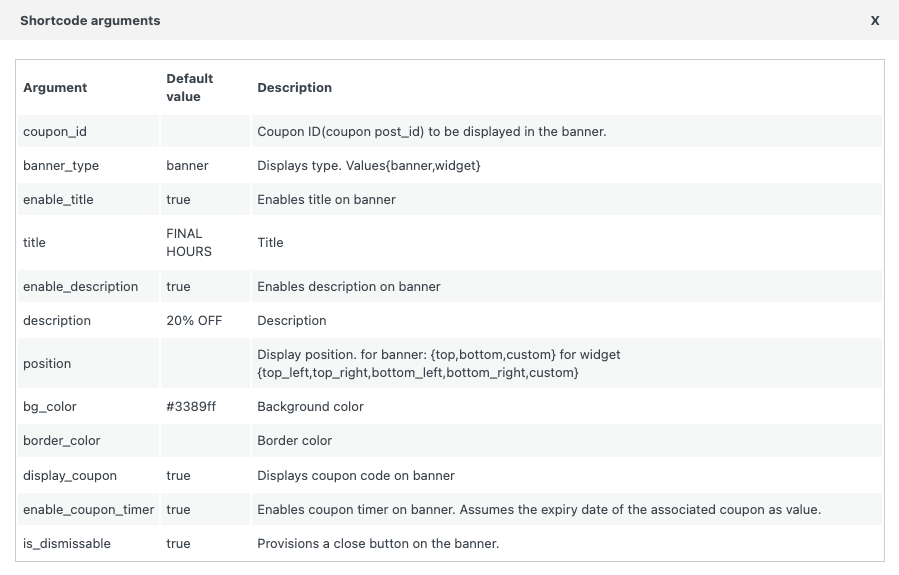
Ecco un esempio di shortcode con argomenti.
[wt_smart_coupon_banner coupon_id=4545 banner_type="widget" title="End of Season Sale" description="Avail 50%discount" position="bottom_right" bg_color="#8224e3"Il widget sarà simile a questo.
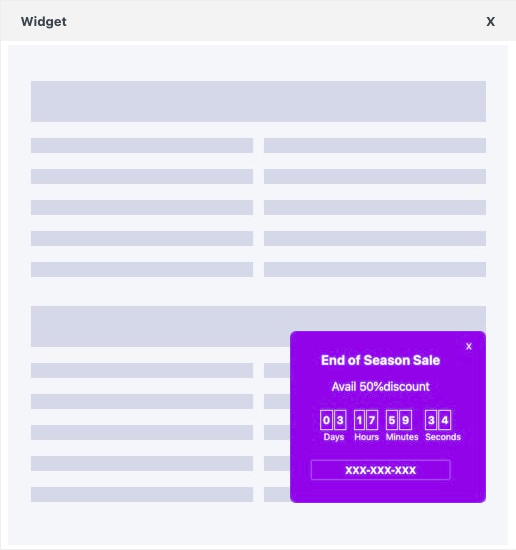
Riepilogo
Banner e widget all'interno del tuo negozio ti consentono di sfruttare appieno il potenziale promozionale del tuo negozio. Questa configurazione accattivante ti consente di promuovere internamente campagne di vendita imminenti. Tutto ciò di cui hai bisogno per creare una campagna così conveniente è un singolo plug-in coupon WooCommerce. Il plug-in Smart Coupons per WooCommerce ti consente di impostare coupon programmati e creare banner coupon.
Facci sapere cosa ne pensi di questo articolo e del plugin nei commenti.
